Contents
- Thiết Lập Và Giám Sát Kết Nối Mạng Cơ Bản
- Nhận Dạng Trạng Thái Kết Nối (Wired vs. Wireless)
- Truy Cập và Cấu Hình Adapter Mạng
- Cấu Hình IP Tĩnh và IP Động
- Tối Ưu Hóa Hiệu Suất Mạng Internet
- Tầm Quan Trọng Của DNS và Cách Thay Đổi
- Quản Lý Băng Thông (QoS – Quality of Service) trên Router
- Cập Nhật Firmware Thiết Bị Mạng
- Vô Hiệu Hóa Các Dịch Vụ Mạng Không Cần Thiết
- Nâng Cao Bảo Mật Và Quyền Riêng Tư Cho Mạng
- Phân Biệt Mạng Riêng Tư Và Mạng Công Cộng
- Thiết Lập Tường Lửa (Firewall) Chuẩn
- Bảo Vệ Mạng Wi-Fi Bằng Mật Khẩu Mạnh (WPA3)
- Kiểm Tra và Loại Bỏ Thiết Bị Lạ
- Các Phương Pháp Khắc Phục Sự Cố Mạng Thường Gặp
- Kiểm Tra Tín Hiệu Router/Modem
- Sử Dụng Lệnh Cơ Bản (Ping, Tracert, Ipconfig) để Chẩn Đoán
- Thiết Lập Lại Bộ Điều Hợp Mạng (Reset Network Adapter)
- Công Cụ Quản Lý Mạng Cho Người Dùng Chuyên Nghiệp
- Tinh Chỉnh Cài Đặt Chia Sẻ Nâng Cao
- Sử Dụng Phần Mềm Giám Sát (Network Monitoring Tools)
- Lập Kế Hoạch Sao Lưu và Phục Hồi Cấu Hình Mạng
- Kết Luận
Quản lý hệ thống mạng internet cá nhân hay doanh nghiệp là một nhiệm vụ cấp thiết. Khả năng kết nối ổn định và an toàn quyết định hiệu suất công việc. Hướng dẫn này cung cấp cách quản lý mạng internet một cách toàn diện. Chúng tôi sẽ đi sâu vào các thiết lập cơ bản đến những phương pháp tối ưu hóa tốc độ chuyên sâu. Việc nắm vững các kỹ thuật này giúp bạn duy trì đường truyền mạnh mẽ. Đồng thời, nó củng cố bảo mật hệ thống trước các mối đe dọa trực tuyến. Bài viết này sẽ giúp người dùng tự tin khắc phục sự cố mạng một cách nhanh chóng và hiệu quả.
Thiết Lập Và Giám Sát Kết Nối Mạng Cơ Bản
Mọi quy trình quản lý mạng đều bắt đầu từ việc hiểu rõ trạng thái kết nối hiện tại. Người dùng cần biết cách xác định loại kết nối đang sử dụng. Nền tảng Windows cung cấp các công cụ trực quan để thực hiện điều này.
Nhận Dạng Trạng Thái Kết Nối (Wired vs. Wireless)
Việc nhận diện loại kết nối giúp xác định các bước quản lý tiếp theo. Kết nối có dây (Ethernet) thường mang lại sự ổn định và tốc độ cao nhất. Ngược lại, mạng không dây (Wi-Fi) cung cấp tính linh hoạt vượt trội. Biểu tượng trên thanh tác vụ Windows là chỉ báo quan trọng. Một biểu tượng máy tính có dây sẽ xuất hiện khi kết nối Ethernet hoạt động. Biểu tượng các sóng radio là dấu hiệu của mạng Wi-Fi.
Kết nối Ethernet ít bị nhiễu sóng hơn. Việc kiểm tra cáp mạng và đèn báo trên router là bước đầu tiên để chẩn đoán. Mạng Wi-Fi yêu cầu người dùng chú ý đến cường độ tín hiệu. Vị trí thiết bị phát sóng ảnh hưởng trực tiếp đến chất lượng mạng.
Truy Cập và Cấu Hình Adapter Mạng
Hệ thống Windows quản lý mọi kết nối thông qua các adapter mạng. Để truy cập các thiết lập này, người dùng vào mục “Network & Internet” trong Settings. Sau đó, họ chọn “Ethernet” hoặc “Wi-Fi” tùy theo loại kết nối. Tại đây, bạn có thể xem chi tiết trạng thái, tốc độ, và thông tin IP. Đây là nơi bắt đầu của mọi hoạt động quản lý mạng internet chi tiết.
Cấu Hình IP Tĩnh và IP Động
Phần lớn người dùng sử dụng IP Động (DHCP) do router cấp phát tự động. Tuy nhiên, việc sử dụng IP Tĩnh (Static IP) có thể cần thiết cho một số ứng dụng. Ví dụ, thiết lập máy chủ nội bộ hoặc camera an ninh.
Để cấu hình IP Tĩnh, bạn chọn adapter mạng đang dùng và mở cửa sổ Properties. Sau đó, chọn “Internet Protocol Version 4 (TCP/IPv4)”. Đánh dấu chọn “Use the following IP address” và nhập thông số. Bạn cần cung cấp địa chỉ IP, Subnet Mask, Default Gateway và địa chỉ DNS. Việc cấu hình sai có thể dẫn đến mất kết nối hoàn toàn. Cần đảm bảo địa chỉ IP bạn chọn nằm ngoài phạm vi DHCP của router.
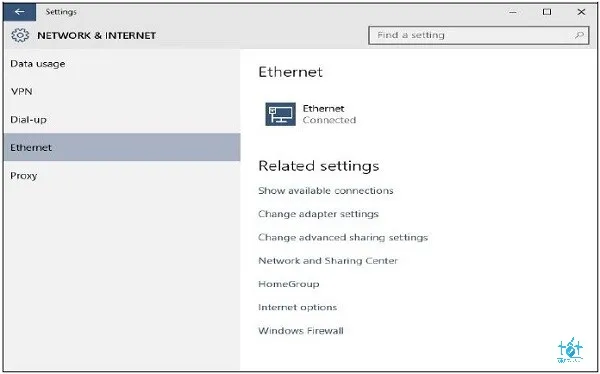 Giao diện cài đặt kết nối Ethernet trong phần quản lý mạng internet của Windows
Giao diện cài đặt kết nối Ethernet trong phần quản lý mạng internet của Windows
Tối Ưu Hóa Hiệu Suất Mạng Internet
Tốc độ và độ ổn định của mạng không chỉ phụ thuộc vào nhà cung cấp dịch vụ. Người dùng hoàn toàn có thể cải thiện hiệu suất thông qua các tinh chỉnh hệ thống. Các bước này giúp đường truyền internet hoạt động ở trạng thái tốt nhất.
Tầm Quan Trọng Của DNS và Cách Thay Đổi
DNS (Domain Name System) đóng vai trò dịch tên miền thành địa chỉ IP. Việc sử dụng DNS mặc định của nhà mạng đôi khi gây chậm trễ. Thay đổi sang các DNS công cộng, uy tín như Google DNS hoặc Cloudflare, có thể tăng tốc độ duyệt web. Nó cũng cung cấp thêm lớp bảo mật.
Quy trình thay đổi DNS được thực hiện trong phần Properties của TCP/IPv4. Người dùng chọn “Use the following DNS server addresses”. Sau đó, họ nhập các địa chỉ DNS mới như 8.8.8.8 và 8.8.4.4 (Google). Thay đổi này giúp giảm độ trễ khi phân giải tên miền. Nó là một trong những cách quản lý mạng internet đơn giản nhất.
 Thiết lập DNS Google 8.8.8.8 để tối ưu tốc độ mạng internet
Thiết lập DNS Google 8.8.8.8 để tối ưu tốc độ mạng internet
Quản Lý Băng Thông (QoS – Quality of Service) trên Router
QoS là một tính năng nâng cao trên nhiều router hiện đại. Nó cho phép người dùng ưu tiên lưu lượng mạng cho các ứng dụng cụ thể. Ví dụ, ưu tiên game online và cuộc gọi video hơn việc tải file lớn.
Việc thiết lập QoS được thực hiện trong giao diện quản trị của router. Bạn có thể chỉ định băng thông tối thiểu cho các thiết bị quan trọng. Điều này đảm bảo các hoạt động cần độ trễ thấp luôn có đủ tài nguyên. QoS là công cụ mạnh mẽ để tối ưu hóa tốc độ mạng trong môi trường nhiều người dùng. Việc phân bổ tài nguyên hợp lý là chìa khóa để tránh hiện tượng nghẽn mạng.
Cập Nhật Firmware Thiết Bị Mạng
Firmware là phần mềm điều khiển phần cứng của router và modem. Các nhà sản xuất thường xuyên phát hành bản cập nhật firmware. Những bản cập nhật này nhằm sửa lỗi bảo mật và cải thiện hiệu suất.
Người dùng nên kiểm tra phiên bản firmware hiện tại và so sánh với phiên bản mới nhất. Quy trình cập nhật thường yêu cầu tải file từ website nhà sản xuất. Sau đó, bạn upload file đó lên giao diện quản trị router. Giữ firmware luôn mới là yếu tố nền tảng của bảo mật hệ thống mạng. Việc này cũng cải thiện độ ổn định đường truyền mạng internet.
Vô Hiệu Hóa Các Dịch Vụ Mạng Không Cần Thiết
Hệ điều hành Windows và các ứng dụng thường chạy các dịch vụ mạng ngầm. Những dịch vụ này đôi khi tiêu tốn băng thông và tài nguyên hệ thống. Người dùng nên kiểm tra và tắt các dịch vụ không cần thiết.
Ví dụ, tắt tính năng chia sẻ file nếu không sử dụng. Hoặc tắt chức năng in ấn qua mạng nếu chỉ dùng máy in cục bộ. Việc này giúp giải phóng tài nguyên hệ thống. Nó cũng giảm thiểu các lỗ hổng bảo mật tiềm ẩn.
Nâng Cao Bảo Mật Và Quyền Riêng Tư Cho Mạng
An ninh mạng là một phần không thể thiếu trong cách quản lý mạng internet chuyên nghiệp. Bảo mật không chỉ là đặt mật khẩu mạnh cho Wi-Fi. Nó bao gồm cả việc cấu hình tường lửa và kiểm soát quyền truy cập.
Phân Biệt Mạng Riêng Tư Và Mạng Công Cộng
Windows yêu cầu người dùng xác định loại mạng khi kết nối lần đầu. Mạng Riêng Tư (Private Network) cho phép chia sẻ file và phát hiện thiết bị khác. Mạng Công Cộng (Public Network) giới hạn mọi hoạt động chia sẻ. Việc này nhằm bảo vệ máy tính tại các điểm truy cập Wi-Fi công cộng.
Người dùng nên kiểm tra lại thiết lập này. Nếu đang ở nhà, hãy chọn Mạng Riêng Tư để thuận tiện. Nếu kết nối tại quán cà phê hoặc sân bay, hãy luôn chọn Mạng Công Cộng. Sự phân biệt rõ ràng này là một hàng rào bảo vệ cơ bản. Nó ngăn chặn truy cập trái phép từ bên ngoài.
Thiết Lập Tường Lửa (Firewall) Chuẩn
Tường lửa là tuyến phòng thủ quan trọng nhất. Windows Firewall giám sát mọi luồng dữ liệu vào và ra khỏi máy tính. Người dùng nên đảm bảo tường lửa luôn được bật và cấu hình chính xác.
Cần tạo các quy tắc cho phép (Allow) hoặc từ chối (Block) kết nối cho từng ứng dụng. Các phần mềm không rõ nguồn gốc nên bị chặn kết nối internet. Việc kiểm soát này giúp ngăn chặn phần mềm độc hại gửi dữ liệu ra ngoài. Nó tăng cường bảo mật hệ thống ở cấp độ ứng dụng.
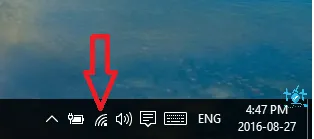 Mở Network and Sharing Center để thực hiện các cách quản lý mạng internet nâng cao
Mở Network and Sharing Center để thực hiện các cách quản lý mạng internet nâng cao
Bảo Vệ Mạng Wi-Fi Bằng Mật Khẩu Mạnh (WPA3)
Mật khẩu Wi-Fi là lớp bảo vệ đầu tiên của mạng không dây. Người dùng nên chọn mật khẩu phức tạp, kết hợp chữ, số và ký tự đặc biệt. Quan trọng hơn, hãy ưu tiên chuẩn bảo mật WPA3 mới nhất.
Chuẩn WPA3 cung cấp mã hóa mạnh hơn WPA2. Nó bảo vệ mạng khỏi các cuộc tấn công dò mật khẩu (Brute-force attacks). Thường xuyên thay đổi mật khẩu là một thói quen tốt. Việc này ngăn chặn người dùng cũ hoặc khách truy cập không còn được ủy quyền.
Kiểm Tra và Loại Bỏ Thiết Bị Lạ
Trong quá trình quản lý mạng internet, việc kiểm soát thiết bị kết nối là cần thiết. Router cung cấp danh sách tất cả các thiết bị đang kết nối. Người dùng nên định kỳ kiểm tra danh sách này.
Nếu phát hiện một thiết bị lạ, hãy thực hiện hành động ngay lập tức. Bạn có thể chặn địa chỉ MAC của thiết bị đó trong giao diện router. Việc này đảm bảo chỉ các thiết bị được ủy quyền mới có thể truy cập. Việc kiểm soát chặt chẽ giúp bảo vệ băng thông và dữ liệu cá nhân.
Các Phương Pháp Khắc Phục Sự Cố Mạng Thường Gặp
Mạng internet không thể tránh khỏi các sự cố bất ngờ. Khả năng tự chẩn đoán và khắc phục sự cố mạng là một kỹ năng quản lý quan trọng. Dưới đây là các bước thực hiện chẩn đoán.
Kiểm Tra Tín Hiệu Router/Modem
Đèn tín hiệu trên router/modem là chỉ báo trạng thái quan trọng. Đèn “Power”, “DSL/Cable/Fiber”, và “Internet” phải sáng ổn định. Nếu đèn “Internet” nhấp nháy hoặc tắt, sự cố có thể nằm ở nhà cung cấp dịch vụ.
Người dùng nên thử khởi động lại (Reboot) cả modem và router. Tắt nguồn, chờ khoảng 30 giây, rồi bật lại. Đây là giải pháp đơn giản nhất nhưng thường xuyên hiệu quả. Nó giúp làm mới các phiên kết nối và gán lại địa chỉ IP.
Sử Dụng Lệnh Cơ Bản (Ping, Tracert, Ipconfig) để Chẩn Đoán
Hệ điều hành cung cấp các công cụ dòng lệnh mạnh mẽ để chẩn đoán mạng. Đây là một phần không thể thiếu trong cách quản lý mạng internet nâng cao.
ipconfig: Hiển thị cấu hình mạng hiện tại. Lệnhipconfig /releasevàipconfig /renewgiúp làm mới địa chỉ IP.ping: Kiểm tra kết nối và độ trễ đến một địa chỉ IP hoặc tên miền. Độ trễ cao là dấu hiệu của sự cố đường truyền.tracert: Theo dõi đường đi của gói tin. Nó giúp xác định điểm nghẽn hoặc lỗi kết nối. Ví dụ, sự cố nằm ở router nội bộ hay ISP.
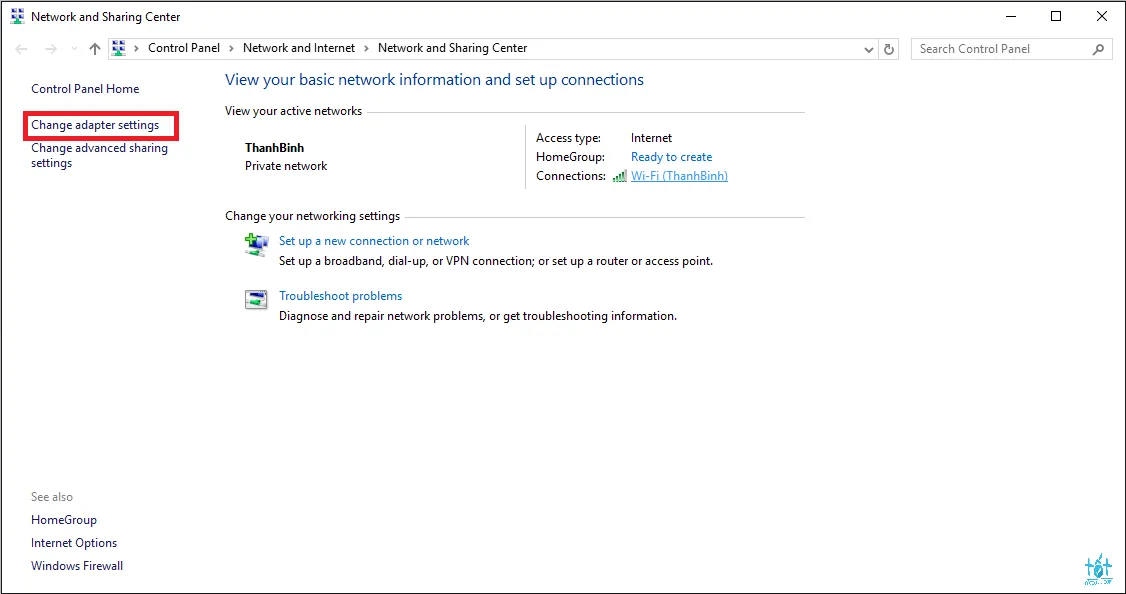 Chọn Change adapter settings để thay đổi cấu hình adapter mạng
Chọn Change adapter settings để thay đổi cấu hình adapter mạng
Thiết Lập Lại Bộ Điều Hợp Mạng (Reset Network Adapter)
Khi các phương pháp trên không hiệu quả, việc đặt lại bộ điều hợp mạng là cần thiết. Windows cung cấp tính năng “Network Reset”. Tính năng này sẽ gỡ bỏ và cài đặt lại tất cả adapter mạng.
Quá trình này đưa mọi cài đặt mạng về trạng thái mặc định. Người dùng sẽ cần nhập lại mật khẩu Wi-Fi. Đây là một giải pháp mạnh mẽ cho các lỗi cấu hình mạng phức tạp. Nó loại bỏ mọi thiết lập DNS hoặc IP Tĩnh bị lỗi trước đó.
Công Cụ Quản Lý Mạng Cho Người Dùng Chuyên Nghiệp
Để quản lý mạng internet ở quy mô lớn hơn hoặc yêu cầu độ tin cậy cao, cần có công cụ chuyên dụng. Các công cụ này cung cấp khả năng giám sát và kiểm soát chi tiết hơn.
Tinh Chỉnh Cài Đặt Chia Sẻ Nâng Cao
Trong môi trường mạng riêng, việc chia sẻ tài nguyên là quan trọng. “Network and Sharing Center” trong Control Panel cho phép tùy chỉnh chia sẻ. Người dùng có thể bật/tắt tính năng khám phá mạng. Họ cũng có thể quản lý việc chia sẻ tệp và máy in.
Phần “Change advanced sharing settings” cung cấp các tùy chọn chi tiết. Bạn có thể thiết lập mật khẩu bảo vệ cho việc chia sẻ. Việc này đảm bảo chỉ những người có quyền mới truy cập được các tài nguyên chung. Cài đặt này phải được quản lý chặt chẽ để bảo mật hệ thống nội bộ.
Sử Dụng Phần Mềm Giám Sát (Network Monitoring Tools)
Các phần mềm giám sát mạng như Wireshark hoặc Nagios là công cụ mạnh mẽ. Chúng giúp theo dõi lưu lượng mạng theo thời gian thực. Người dùng có thể phân tích gói tin để tìm ra nguyên nhân của các vấn đề hiệu suất.
Những công cụ này cho phép xác định ứng dụng nào đang chiếm dụng băng thông. Nó cũng cảnh báo sớm về các hoạt động mạng bất thường. Sử dụng phần mềm giám sát là cách quản lý mạng internet của một quản trị viên mạng chuyên nghiệp. Nó cung cấp cái nhìn sâu sắc vào hoạt động nội bộ của mạng.
Lập Kế Hoạch Sao Lưu và Phục Hồi Cấu Hình Mạng
Các router chuyên dụng cho phép người dùng sao lưu cấu hình. Việc sao lưu này tạo ra một bản ghi toàn bộ thiết lập mạng. Bao gồm cài đặt Wi-Fi, QoS, và các quy tắc tường lửa.
Trong trường hợp sự cố phần cứng hoặc lỗi cấu hình nghiêm trọng, bản sao lưu là cứu cánh. Người dùng có thể nhanh chóng khôi phục lại trạng thái mạng hoạt động ổn định. Kế hoạch sao lưu định kỳ là một phần của chiến lược quản lý mạng internet bền vững.
Kết Luận
Nắm vững cách quản lý mạng internet là yếu tố quyết định hiệu quả công việc và giải trí trực tuyến. Bằng việc áp dụng các kiến thức từ thiết lập cơ bản như IP, DNS, đến các biện pháp nâng cao như QoS và bảo mật WPA3, người dùng có thể làm chủ hoàn toàn đường truyền của mình. Khả năng tự chẩn đoán và khắc phục sự cố mạng thông qua các lệnh đơn giản sẽ giúp duy trì kết nối ổn định. Việc không ngừng tối ưu hóa tốc độ và củng cố bảo mật hệ thống sẽ đảm bảo một trải nghiệm internet nhanh, mượt và an toàn tuyệt đối.

Với nhiều năm tìm hiểu trong lĩnh vực giải pháp quản lý bán hàng, thu chi và phần mềm POS, Duy Luân mong muốn chia sẻ kinh nghiệm và thông tin hữu ích giúp các cửa hàng, doanh nghiệp vừa và nhỏ tại Việt Nam áp dụng công nghệ vào vận hành hiệu quả hơn.
Tại ShopOne, Duy Luân phụ trách biên tập nội dung, tổng hợp kiến thức, hướng dẫn và đánh giá các công cụ hỗ trợ kinh doanh hiện đại.
